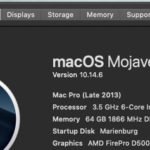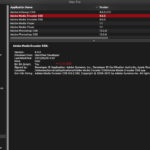コロナの影響によってAppleStoreの店舗は休業中の中で新機種の発表がありました。実はどちらも個人的に普段使用しているので今回の発表は興味のある内容でした。MacBook Airの方は購入してからかなりの日数が経過していますが、最新のmacOS Catalinaにアップグレード、内蔵SSDについてもデフォルトでは容量的に厳しい状況だったので途中で1GBへ換装しました。なので、とりわけ今回買い替えという考えはまだありません。
iPad Proの方はリリースされるタイミングでほぼ買い換えてきた感じです。目下、色々と情報を集めている段階で、すぐにでもBUY NOWと行きたいところですが気になる情報もあります。Wifi規格は最新のものへ対応しているものの、5Gへの対応が遅れている様です。しかも噂サイトでは今年の後半に再び新機種がリリースされるかも的な?情報もあって悩んでいるところです。Wifiは最近では色々なところで使える様になっており、たとえばホテルに宿泊した際もいつも泊まるホテルではWifiが使用できます。しかしながら、地方(親戚の家に泊まった際には大抵、携帯回線を利用する)に移動した際には携帯回線でネットに接続することも多く今の流れでは5Gへの移行が進む中で、Appleは対応が遅れている様な気がします。今年後半に5Gに対応したiPad Proがリリースされる可能性が高いとの情報もあってこのタイミングでは正直待ちかなと言う気がします。
5月に発売されると言うMagic Keyboardの方が気になります。値段は決して安くありませんが、私の使っているモデルにも対応する様なので、どちらかと言えばこちらを買いたいです。そうすればよりMacに近い使い勝手?になる気がします。